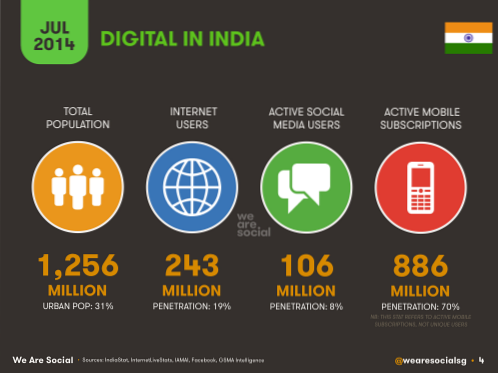Origin ist die digitale Vertriebsplattform von Electronic Art, die weltweit von Menschen zum Kauf von Videospielen und Online-Multiplayer-Spielen verwendet wird. Während die physischen Medien im Sterben liegen, konzentrieren sich digitale Vertriebsplattformen wie Origin und Steam auf die Bequemlichkeit, indem Sie Ihre Lieblingsspiele bequem von zu Hause aus kaufen können. Die Verwendung dieser Plattformen hat jedoch auch Nachteile, da Sie warten müssen, bis das gesamte Spiel heruntergeladen ist, bevor Sie mit dem Spielen beginnen können. Wenn Sie eine schlechte Internetverbindung haben, müssen Sie möglicherweise tagelang warten, um ein Spiel herunterzuladen. Was ist jedoch, wenn die von Ihnen verwendete Plattform die Download-Geschwindigkeit drosselt, selbst wenn Sie über eine Hochgeschwindigkeits-Internetverbindung verfügen? Nun, Origin ist berüchtigt dafür, die Download-Geschwindigkeiten zu drosseln, wie zahlreiche Benutzer auf der ganzen Welt berichten. Es gibt jedoch eine Lösung, bei der es darum geht, Origin im F & E-Modus auszuführen. Schauen wir uns also ohne weitere Verzögerung um Wie Sie den F & E-Modus verwenden können, um die Download-Geschwindigkeit in Origin zu erhöhen:
Konfigurationsdatei für den Origin-F & E-Modus erstellen
Der Desktop-Client von Origin ist für beide verfügbar Windows und MacOS Betriebssysteme. Wenn Sie es noch nicht installiert haben, können Sie einfach die neueste Version des Clients von hier herunterladen. Sie müssen eine Konfigurationsdatei erstellen, damit der Origin-F & E-Modus funktioniert. Befolgen Sie einfach die folgenden Schritte, um dies zu erledigen:
Hinweis: Ich zeige diese Methode auf meinem Windows 10-Laptop, aber der Vorgang sollte auch auf dem Mac ähnlich sein.
- Öffnen Notizblock Geben Sie auf Ihrem Computer die folgenden Zeilen genau wie unten gezeigt ein:
[Verbindung] EnvironmentName = Produktion [Feature] CdnOverride = akamai
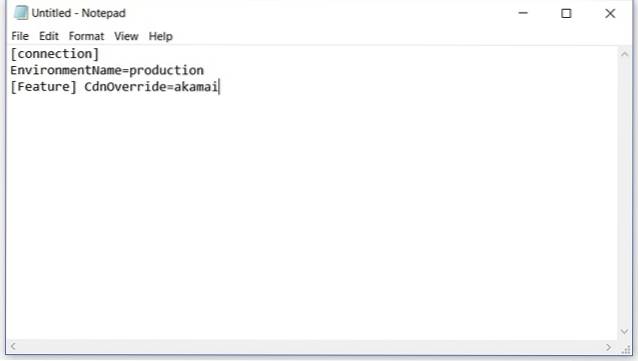
- Klicken Sie jetzt einfach auf Datei -> Speichern unter Wir speichern die Datei auch unter einem anderen Namen und Format.
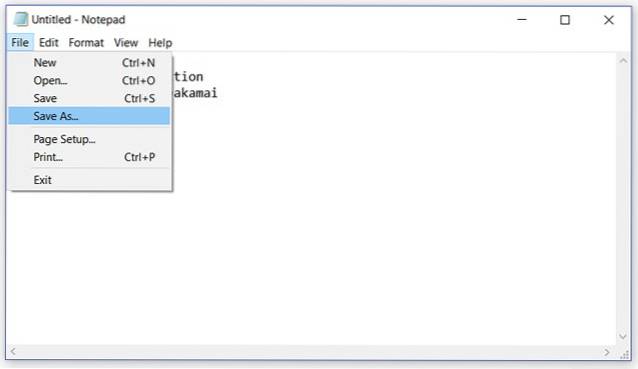
- Geben Sie als Dateinamen ein „EACore.ini ” Wie nachfolgend dargestellt,und stellen Sie sicher, dass Sie wählen „Alle Dateien" für die Speichern unter wie im Screenshot unten gezeigt. Sie müssen speichere dies INI Datei auf Ihrem Desktop.
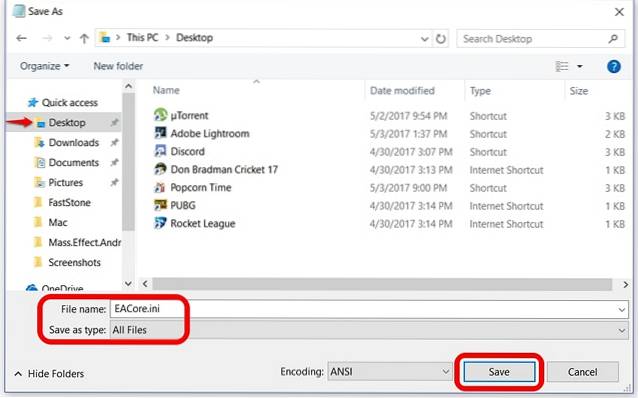
- Sobald Sie fertig sind, öffnen Sie die Origin-Desktop-Client. Sie erhalten ein Popup auf Ihrem Bildschirm, in dem Sie gefragt werden, ob Sie möchten "Konfigurationsdatei auf dem Desktop verwenden". Klicke auf Ja.
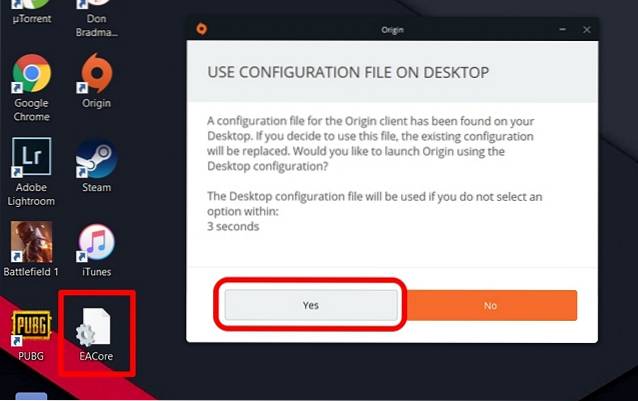
- Nun werden Sie zur Anmeldeseite von Origin weitergeleitet. Wenn Sie die obigen Schritte korrekt ausgeführt haben, werden Sie dies feststellen Origin läuft jetzt im F & E-Modus indem Sie einfach oben im Fenster des Origin-Clients nachsehen.

Nun, das ist alles. Worauf wartest du? Laden Sie Ihre Lieblingsspiele herunter, um den Geschwindigkeitsunterschied sofort zu bemerken. Sie können jetzt mit der höchstmöglichen Geschwindigkeit herunterladen, die Ihre Internetverbindung verarbeiten kann, und sind nicht mehr auf die gedrosselten Geschwindigkeiten von Origin beschränkt.
Download-Geschwindigkeit im Ursprung: Vorher gegen Nachher
Nun, wir wollten Ihnen zeigen, wie stark sich die Geschwindigkeit verbessert hat, und es ist, gelinde gesagt, ziemlich auffällig. In unserem Büro bewegen sich die WLAN-Geschwindigkeiten normalerweise zwischen 8 und 16 Mbit / s. Nun, das ist nicht unbedingt eine Hochgeschwindigkeits-Internetverbindung, aber die Ergebnisse variieren von Person zu Person. Bevor wir den F & E-Modus verwendeten, versuchten wir, Battlefield 1 CTE um ungefähr herunterzuladen 215 KB / s. Offensichtlich konnten wir damit nicht umgehen, da die Dateigröße fast 47 GB betrug und es ein Schmerz war, sie zu beobachten. Daher haben wir Origin nach dem Einrichten des F & E-Modus neu gestartet und sofort eine enorme Geschwindigkeitsverbesserung festgestellt. Wir haben jetzt bei heruntergeladen ungefähr 1,5 MB / s, das ist in der Nähe 7-fache Geschwindigkeitsverbesserung, im Vergleich zu dem, was wir ohne den F & E-Modus bekamen. Im Gegensatz zu uns können Sie bei einer Hochgeschwindigkeits-Internetverbindung eine deutlich bessere Verbesserung Ihrer Download-Geschwindigkeiten feststellen.
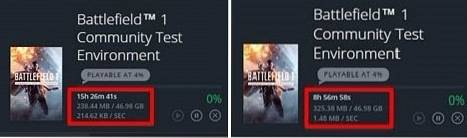
SIEHE AUCH: So erhöhen Sie die Download-Geschwindigkeit auf PS4
Download mit voller Geschwindigkeit im Ursprung im F & E-Modus
Wir sind ziemlich zuversichtlich, dass es kein Zurück mehr gibt, wenn Sie Origin im F & E-Modus verwenden. Wer möchte sich überhaupt mit schleppenden Download-Geschwindigkeiten auseinandersetzen? Wir hoffen wirklich, dass EA diese Optimierung nicht unbrauchbar macht, indem sie in den zukünftigen Updates von Origin behoben wird. Haben Sie den F & E-Modus ausprobiert und genossen? Lassen Sie uns wissen, wie dieser Artikel Ihnen dabei geholfen hat, die Download-Geschwindigkeit Ihres Spiels zu verbessern, indem Sie einfach ein paar Worte in den Kommentaren unten einfügen.
 Gadgetshowto
Gadgetshowto